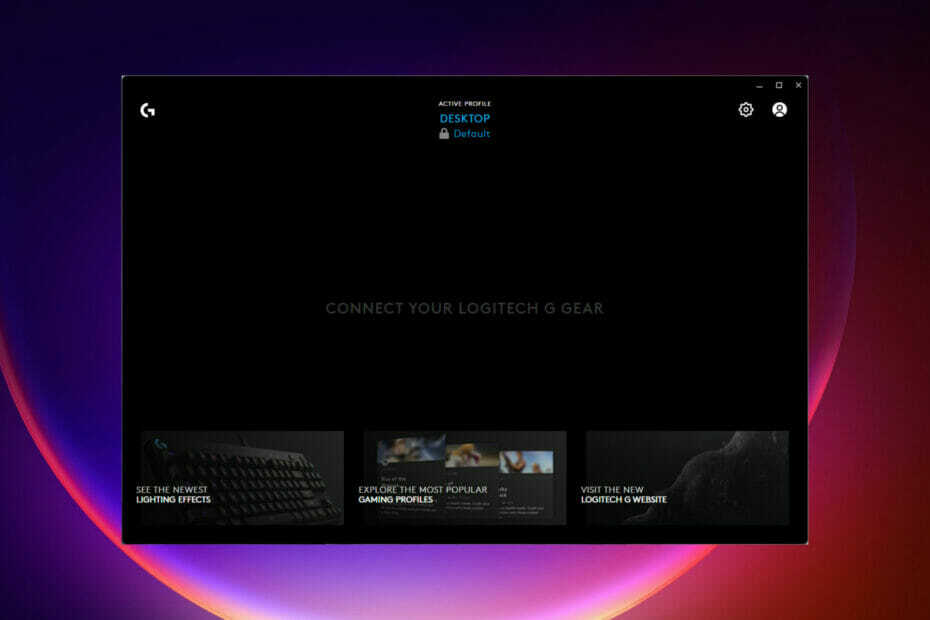
XINSTALAR HACIENDO CLIC EN EL ARCHIVO DE DESCARGA
Este software mantendrá sus controladores en funcionamiento, lo que lo mantendrá a salvo de errores informáticos comunes y fallas de hardware. Verifique todos sus controladores ahora en 3 sencillos pasos:
- Descargar DriverFix (archivo de descarga verificado).
- Hacer clic Iniciar escaneo para encontrar todos los controladores problemáticos.
- Hacer clic Actualizar los controladores para obtener nuevas versiones y evitar fallas en el sistema.
- DriverFix ha sido descargado por 0 lectores este mes.
Los clientes de Logitech pueden administrar la configuración del mouse con uno de dos programas: G Hub (Logitech Advanced Gaming Software) o Logitech Gaming Software.
Para realizar actividades como personalizar sus teclas de acceso rápido, alterar RGB y cambiar su DPI, necesitará uno de estos programas cargados. Lo más probable es que identifique su mouse y le permita acceder a él y cambiar su configuración.
Casi todos los ratones Logitech lanzados en los últimos diez años son compatibles con Logitech Gaming Software. Sin embargo, un mouse puede requerir una versión específica para funcionar correctamente.
Este artículo muestra soluciones para solucionar cualquier problema asociado con g pro wireless que no aparece en el software de juegos de Logitech.
¿Cómo puedo saber el software que funcionará con mi mouse?
Lea las instrucciones que vienen con el mouse para verificar qué software es compatible con él.
Todos los ratones Logitech más nuevos no son compatibles con Logitech Gaming Software. Están diseñados para usarse con Logitech Advanced Gaming Software (G Hub).
El G Hub tiene una interfaz de usuario única, pero es muy similar a Logitech Gaming Software. Ambos controlan las mismas funciones para dispositivos vinculados de manera similar.
El G Hub de Logitech no es compatible con los dispositivos Logitech más antiguos, y esto será un problema si tiene un mouse más antiguo.
¿Cuáles son las mejores soluciones para Logitech g pro wireless que no se detectan en mi software de juego?
1. Reinicia tu computadora
- Haga clic en el icono Inicio, haga clic en el botón de entrada/salida y seleccione reiniciar.

Este paso inicial es el más sencillo. Reiniciar la computadora libera RAM y elimina cualquier aplicación en segundo plano que interfiera con Logitech G HUB.
Puede ayudar a que su computadora funcione mejor en algunas circunstancias al erradicar algunas fallas. Esta es una excelente solución para probar antes de pasar a algo más complicado.
Si ha reiniciado varias veces, salte al siguiente paso a continuación.
2. Actualice los controladores del dispositivo
- Clickea en el Comienzo menú, escriba administrador de dispositivos y seleccione la opción para el Administrador de dispositivos aplicación

- Ampliar la Sección de ratones y otros dispositivos señaladores, luego haga clic con el botón derecho del mouse y seleccione la opción para actualizar.
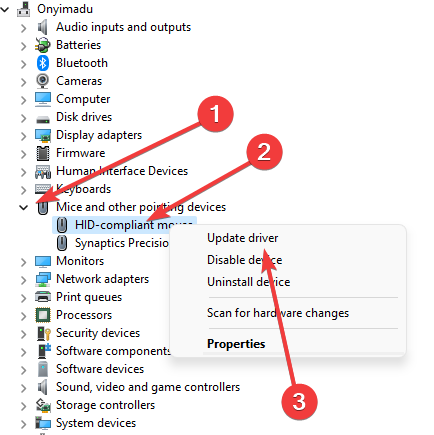
Consejo de experto: Algunos problemas de la PC son difíciles de abordar, especialmente cuando se trata de repositorios dañados o archivos de Windows faltantes. Si tiene problemas para corregir un error, es posible que su sistema esté parcialmente dañado. Recomendamos instalar Restoro, una herramienta que escaneará su máquina e identificará cuál es la falla.
haga clic aquí para descargar y empezar a reparar.
Alternativamente, puede usar herramientas de terceros para actualizar los controladores de dispositivos. Nuestra recomendación es DriverFix, lo que garantiza que el proceso de actualización sea seguro y mantiene la PC alejada de versiones de controladores incorrectas.
⇒ Obtener DriverFix
3. Inicie la aplicación con privilegios de administrador
- Clickea en el Comienzo menú, escribe logitech, y seleccione la opción para Ejecutar como administrador.
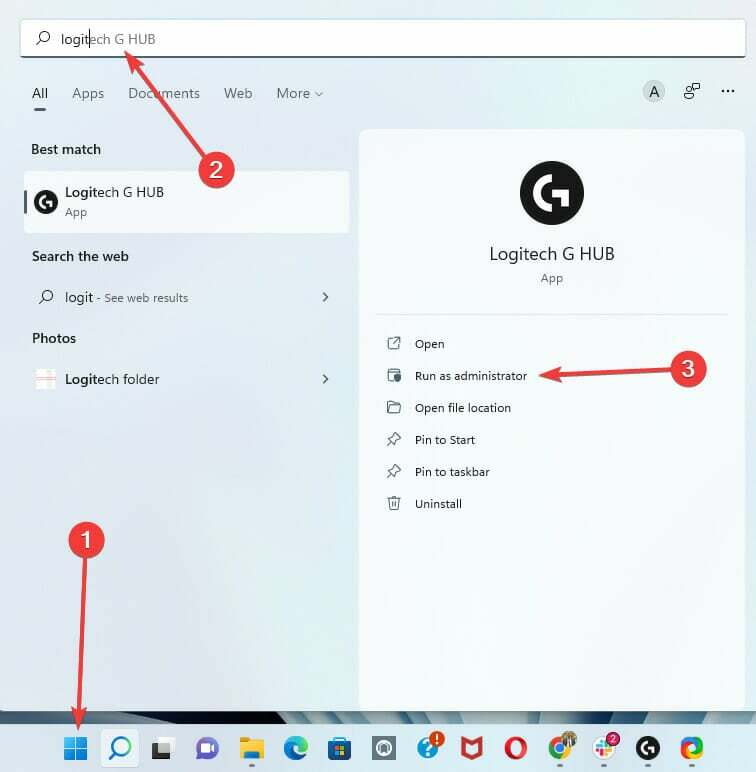
Al cambiar los permisos de una aplicación, asegúrese de que no se esté ejecutando actualmente. Deberá iniciarlo de nuevo para habilitar los derechos de administrador si es así.
- Arreglo completo: Hey Cortana no reconocido en Windows 10/11
- Sky Go ¿No puede cargar la configuración? Arréglalo ahora
- Twitch error 2000: cómo solucionar este error de red para siempre
- Solución: segundo monitor no detectado en Windows 10 [Guía fácil]
- Desactivador de marca de agua universal para PC y portátiles con Windows 11
4. Desinstale y vuelva a instalar el software de juegos Logitech
4.1 Desinstalación del software
- Clickea en el Menu de inicio, escriba el panel de control y seleccione la opción para Desinstalar un programa.
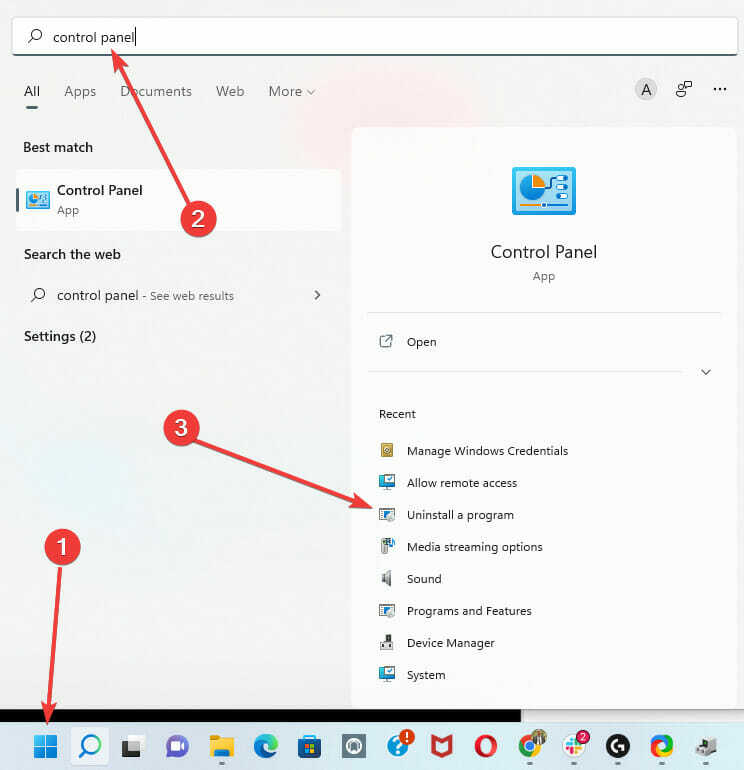
- Debajo de la lista de programas, seleccione el software de Logitech y haga clic en la pestaña de desinstalación.
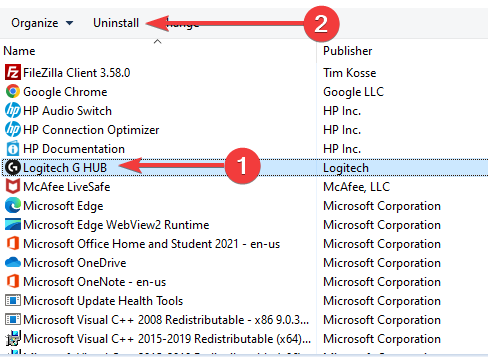
- Abra el cuadro de diálogo Ejecutar usando Windows + R, escribir %Datos de aplicación%, y pulsa Aceptar.
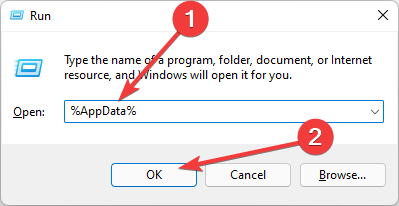
- Elimine cualquier carpeta relacionada con la aplicación Logitech.
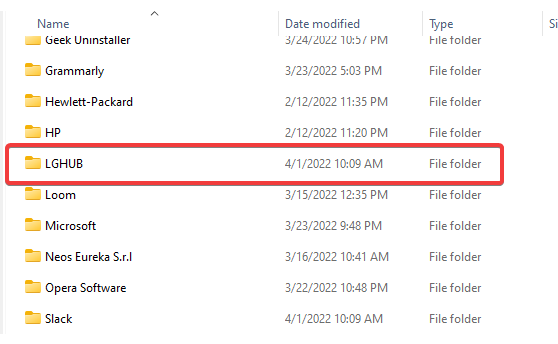
También es imperativo que no esté utilizando ambas versiones del programa en su PC. Instalar ambos en su computadora puede causar problemas con la funcionalidad de su mouse.
4.2 Reinstalación del software
- Descarga la aplicación desde la página de descarga oficial.
- Haga clic en el .exe y siga el proceso de instalación.
Es recomendable descargar una copia nueva en lugar de reinstalar la copia anterior. Hay situaciones en las que la copia anterior se corrompe y surgirán algunos problemas de funcionalidad.
5. Actualizar controladores Bluetooth
- Haga clic en el menú Inicio, escriba administrador de dispositivos y seleccione la aplicación Administrador de dispositivos.

- Expanda la opción de Bluetooth, haga clic derecho en su dispositivo Bluetooth y haga clic en la opción de actualización.
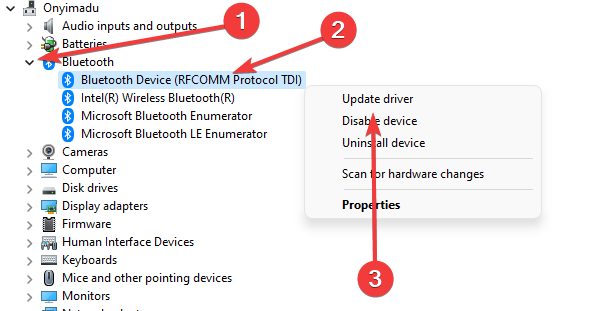
Hay varias cosas a considerar al utilizar un mouse inalámbrico Bluetooth. Es necesario verificar si Bluetooth está actualizado. Además, el dispositivo debe estar cerca de la PC y no debe interferir con otros dispositivos Bluetooth cercanos.
6. Reemplace la batería G pro
Debe usar baterías nuevas y verificar que la computadora detecte la conexión inalámbrica. Logitech Gaming Software no puede identificar su mouse cuando la PC no lo reconoce en absoluto.
Tenga en cuenta que se deben quitar los pies del mouse para cambiar la batería en un mouse inalámbrico G PRO. Si desea reutilizar los pies del mouse, el calor debilitará el pegamento, lo que le permitirá quitarlos con una flexión mínima. Es posible que sea necesario reemplazar las patas del mouse que estén dobladas o dañadas.
- Arreglo completo: Hey Cortana no reconocido en Windows 10/11
- Sky Go ¿No puede cargar la configuración? Arréglalo ahora
- Twitch error 2000: cómo solucionar este error de red para siempre
7. Instalar actualizaciones pendientes de Windows
- Clickea en el Menu de inicio y abre el Aplicación de configuración.
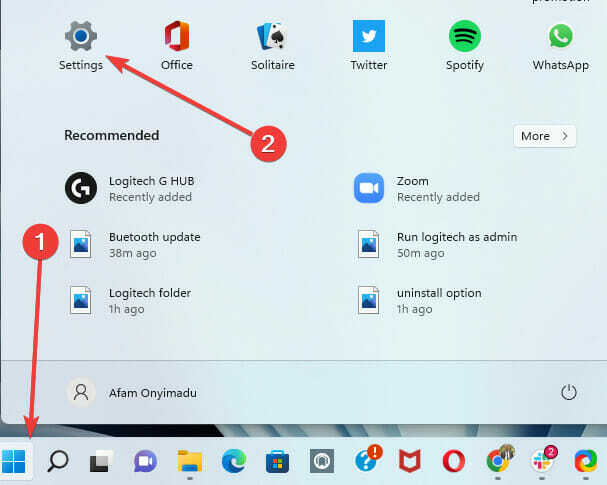
- En el panel derecho, desplácese hasta la parte inferior y seleccione el actualizacion de Windows opción. Luego, en el panel derecho, debe descargar e instalar las actualizaciones pendientes.
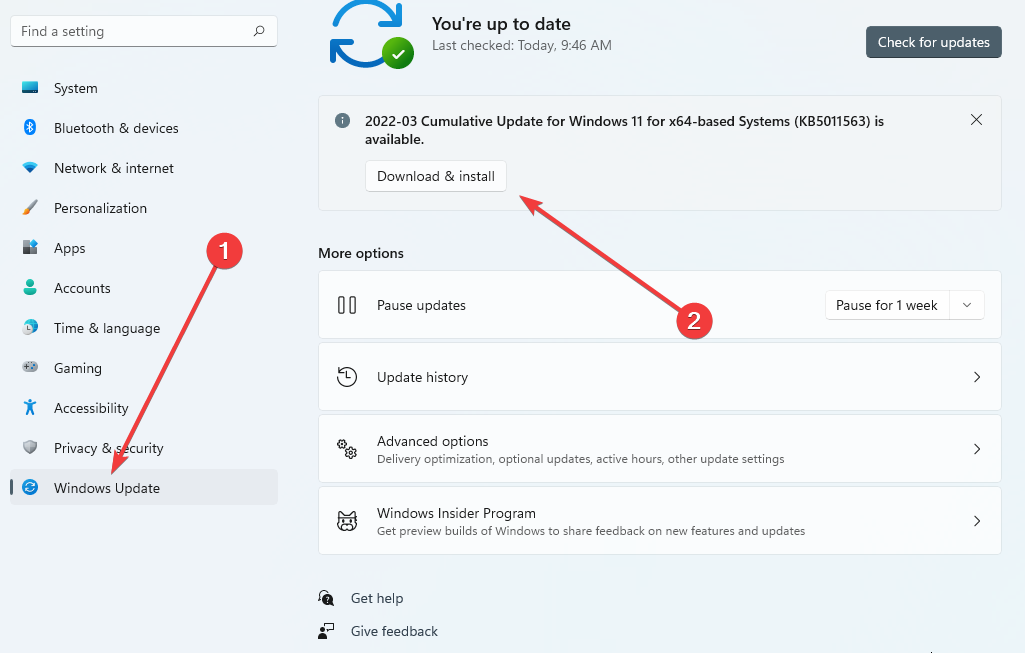
8. Póngase en contacto con el soporte de Logitech
- Visite el sitio web de soporte.
- Desplácese hasta la parte inferior de la página y seleccione cualquier tipo de soporte que prefiera. Luego sigue los pasos para hacer tu denuncia.
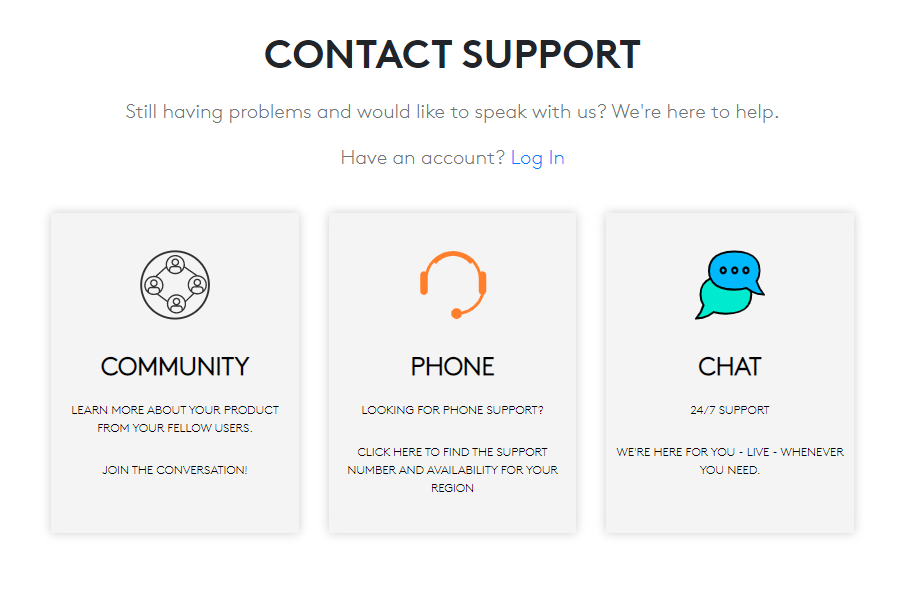
Este debería ser, en muchos casos, el último recurso para resolver problemas con su g pro wireless que no aparece en el software de juegos de Logitech.
Para obtener más soluciones a los problemas del mouse inalámbrico, debe lea nuestra guía sobre los ratones inalámbricos que no funcionan en la PC [Solución rápida].
La mayoría de las soluciones en este artículo son sencillas, y con solo unos pocos clics del mouse, debería estar bien encaminado. Si bien estas soluciones no están en un orden en particular, le sugerimos que se comunique con atención al cliente después de que ninguna otra solución haya funcionado.
Háganos saber cuál de estas correcciones funcionó para usted en los comentarios a continuación.
 ¿Sigues teniendo problemas?Solucionarlos con esta herramienta:
¿Sigues teniendo problemas?Solucionarlos con esta herramienta:
- Descarga esta herramienta de reparación de PC calificado como Excelente en TrustPilot.com (la descarga comienza en esta página).
- Hacer clic Iniciar escaneo para encontrar problemas de Windows que podrían estar causando problemas en la PC.
- Hacer clic Repara todo para solucionar problemas con tecnologías patentadas (Descuento exclusivo para nuestros lectores).
Restoro ha sido descargado por 0 lectores este mes.


